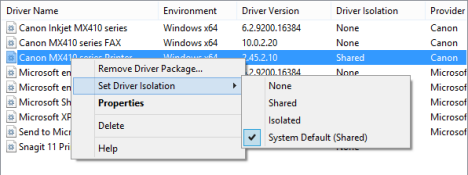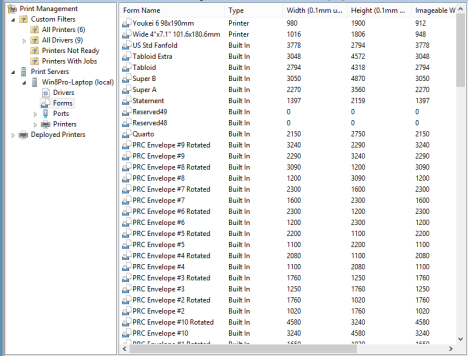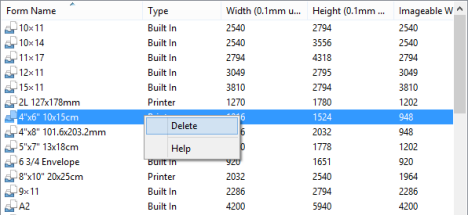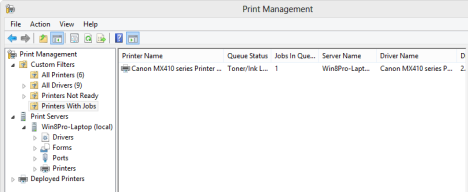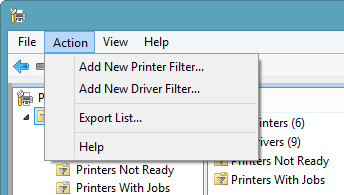Windows7およびWindows8の(Windows 8)印刷管理(Print Management)コンソールについて聞いたことがありますか?私はそうしましたが、何年もの間それを幸福に無視しました。最近まで、偶然、それが私の注意をかき立てました。私はそれを使い始めました、そして私はそれを愛しました。そのため、私が学んだことを読者と共有し、インストールされているプリンターとドライバーを管理するためのより良い方法を示すことにしました。
印刷管理コンソール(Print Management Console)の場所
Windows7とWindows8の両方で、印刷管理(Print Management)コンソールは管理ツール(Administrative Tools)の一部です。ただし、 Windows(Windows)のすべてのエディションで使用できるわけではありません。Windows 7 Professional、Ultimate、Enterprise(Ultimate and Enterprise)のユーザーのみが使用できます。Windows 8では、 Windows8Pro(Windows 8) およびEnterprise(Pro and Enterprise)で使用できます。
Windows 7の[スタート]メニューで[(Start Menu)印刷の管理(Print Management)]という用語を検索すると適切な結果が返されますが、Windows8の[スタート](Start)画面で同じことを検索しても返されません。そのため、確実に見つけるには、コントロールパネルを開き、[(Control Panel)System and Security -> Administrative Tools.]に移動することをお勧めします。

これは、Windows7とWindows8の両方で機能(Windows 7)します(Windows 8)。
印刷管理(Print Management)を最初に起動すると、そのウィンドウは次のスクリーンショットのようになります。

プリント(Print) サーバー(Servers)セクションの操作方法
プリントサーバー(Print Servers)は左側の2番目のセクションですが、プリント管理(Print Management)コンソールの最も興味深い部分であるため、最初に紹介したいと思います。
プリントサーバー(Print Servers)の下にコンピュータがあります。ネットワークドメイン(network domain)の一部であり、そのドメインに対する管理者権限を持っている場合は、そのドメインの他のコンピューターも表示されます。リストされているコンピューターごとに、インストールされているドライバー、印刷フォーム、使用されているポート、およびインストールされているプリンターに関する情報があります。

[ドライバー](Drivers)セクションには、プリンターの存在をエミュレートするソフトウェアによってインストールされたドライバーを含む、選択したコンピューターにインストールされているすべての印刷ドライバーが表示されます。

ドライバーを右クリックすると、他のドライバーからの分離やプロパティなど、ドライバーのさまざまな側面を管理できます。選択したドライバーを削除することもできます。
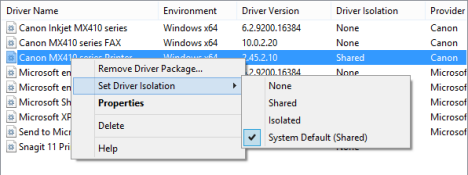
次はフォーム(Forms)です。そこに、すべてのプリンターでの印刷に使用できるすべてのフォームのリストが表示されます。それぞれについて、幅、高さ、タイプなどの有用な情報が表示されます。
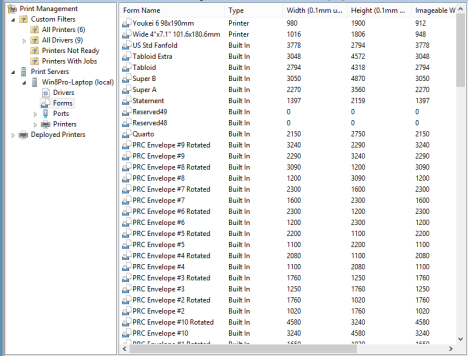
A3ページ(A3 page)のサイズを覚えていない場合は、ここで探してください。サイズがミリメートル単位で表示されます。便利ですね。
このリストの重要な列はTypeという名前です。最も一般的な値は、ビルトイン(Built In)とプリンター(Printer)です。組み込み(Built In)フォームはWindowsに付属しており、削除または変更することはできません。プリンタ(Printer)フォームは、プリンタの1つによってインストールされ、サポートされています。これらのフォームは、右クリックして[削除]を押すことで削除(Delete)できます。使用する予定がない場合にのみ削除してください。
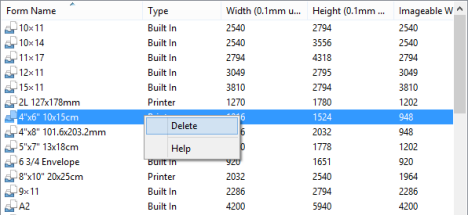
3番目のリストはポート(Ports)です。コンピュータにインストールされ、使用されているすべての印刷ポートが表示されます。一部はコンピュータに付属している標準のポートであり、使用されない場合があります。ただし、利用可能としてリストされます。

ポートを使用すると、右クリックして削除するか、構成することができます。ポートを削除すると、そのポートは使用されなくなります。実際のプリンタがコンピュータに接続されている場合、それはもう使用できなくなり、再インストールする必要があります。

もう1つのオプションは、ポートを構成することです。ただし、実際に構成できるポートはほとんどありません。

最も興味深いリストはPrintersという名前です。ソフトウェアを含む、インストールされているすべてのプリンターが表示されます。プリンタを右クリックすると、多くの構成オプションが表示されます。次の操作を実行できます:プリンタキュー(printer queue)を開く、印刷を一時停止する、(pause printing)ネットワークドメイン(network domain)を介してグループポリシー(Group Policy)を使用してプリンタを展開する、印刷のデフォルトを設定する、共有を管理する、(manage sharing)テストページ(test page)を印刷する、プロパティを編集する、プリンタを削除または名前変更して、ヘルプ(Help)にアクセスする(printer and access)。

これはすべて、右クリックメニュー(click menu)からです。
カスタムフィルターの操作方法
最初のセクション(カスタムフィルター(Custom Filters))には、関心のあるものだけを表示するように構成できるフィルターを使用して、プリントサーバー(Print Servers)と同じ情報が表示されます。

最も興味深いフィルターのいくつかは、ジョブ(Printers With Jobs)のあるプリンターと準備ができていないプリンター(Printers Not Ready)です。
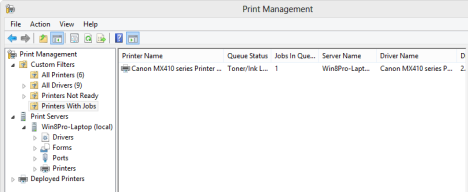
たとえば、[ジョブのあるプリンター](Printers With Jobs)フィルターには、現在何かを印刷しているプリンターと、キューにあるジョブの数が表示されます。
アクション(Actions) メニュー(Menu)またはカテゴリの右クリック(Right Click)を使用することを忘れないでください
印刷管理(Print Management)コンソールの非常に便利なメニューは、アクション(Action)メニューです。カテゴリを右クリックした場合と同じオプションが表示されます。
たとえば、[カスタムフィルター]カテゴリにある場合、カスタム(Custom Filters)プリンターまたはドライバーフィルター(printer or driver filters)を作成できます。
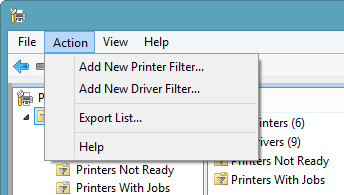
[Print Servers -> Driversセクションで、新しいドライバを追加したり、既存のドライバを管理したりできます。

[Print Servers -> Printersセクションでは、すべてのプリンタをファイルにエクスポートしたり、ファイルからプリンタをインポート(file or import printers)したりすることができます。

あなたが私に尋ねれば非常に便利なオプションなので、このツールとそのすべてのコンテキストオプションを実験して学ぶことを躊躇しないでください。
結論
このチュートリアルからわかるように、印刷管理(Print Management)コンソールは非常に便利なツールです。それをよく知った後、プリンターを管理するときは、 [デバイス(Devices)とプリンター]パネル(Printers Panel)よりもそれを好みました。Windowsに関するさらに興味深いヒントやコツについては、以下の推奨事項をお読みください。
The Geek's Way of Managing Printers - The Print Management Console
Have you heard about the Print Management console in Windows 7 and Windows 8? I did but I ignored it blissfully for years. Until recently when, by chance, it stirred up my attention. I began to use it and I loved it. Therefore I decided to share what I have learned with our readers and show a better way to manage your installed printers and drivers.
Where to Find the Print Management Console
Both in Windows 7 and Windows 8, the Print Management console is part of Administrative Tools. However, it is not available in all editions of Windows. Only users of Windows 7 Professional, Ultimate and Enterprise will be able to use it. In Windows 8 it is available in Windows 8 Pro and Enterprise.
While a search for the term Print Management in Windows 7's Start Menu will return the appropriate result, doing the same in Windows 8's Start screen will not. That's why, to make sure you find it, it is best to open the Control Panel and go to System and Security -> Administrative Tools.

This will work both in Windows 7 and Windows 8.
When you first launch Print Management, its window will look similar to the screenshot below.

How to Work with the Print Servers Section
Even though Print Servers is the second section on the left, I would like to showcase it first, as it is the most interesting part of the Print Management console.
Under Print Servers you find your computer. If you are part of a network domain and you have administrative permissions over it, you will see also other computers from that domain. For each computer listed, there is information about drivers installed, printing forms, ports used and the printers installed.

The Drivers section displays all the print drivers installed on the selected computer, including drivers installed by software that emulates the presence of a printer.

With a right click on a driver, you can manage different aspects of it, such as its isolation from other drivers or its properties. You can also delete the selected driver.
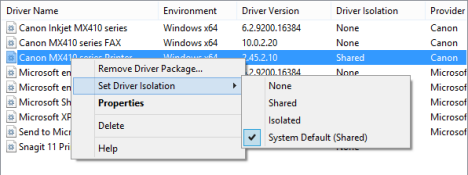
Next is Forms. There you see the list of all forms that can be used for printing by all your printers. For each, there is useful information shown such as its width, height or type.
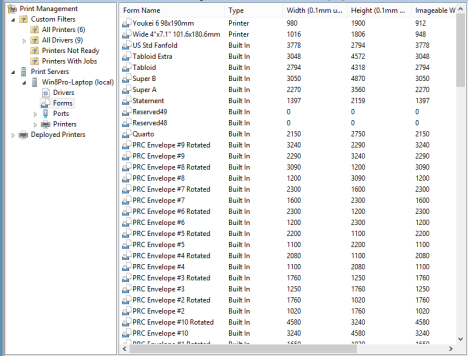
If you don't remember the size of an A3 page, look for it here and you can see its size in millimeters. Useful, isn't it?
An important column in this list is named Type. The most common values for it are Built In and Printer. The Built In forms come with Windows and cannot be removed or changed. The Printer forms are installed by one of your printers and supported by it. These forms can be deleted, with a right click and then a press on Delete. You should delete them only if you do not plan to use them.
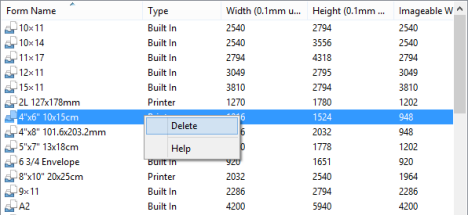
The third list is Ports. All the printing ports installed and used on your computer are shown. Some are standard ports that come with your computer and might never be used. However, they will be listed as available.

With a port you can right click and delete it or configure it. Deleting a port means it won't be used. If a real printer is attached to your computer, you won't be able to use it anymore and you will have to reinstall it.

Another option is to configure a port. However, few ports can be really configured.

The most interesting list is named Printers. It shows all the printers installed, including software ones. A right click on a printer reveals many configuration options. You can: open the printer queue, pause printing, deploy the printer with Group Policy over a network domain, set printing defaults, manage sharing, print a test page, edit its properties, delete or rename the printer and access Help.

All this just from the right click menu.
How to Work with Custom Filters
The first section - Custom Filters - displays the same information as Print Servers with the use of filters that can be configured to show only what interests you.

Some of the most interesting filters are Printers With Jobs and Printers Not Ready.
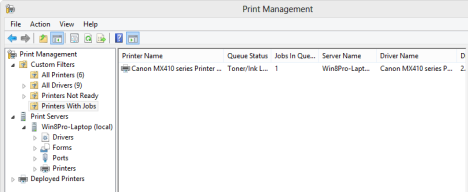
For example, the Printers With Jobs filter displays the printers that are printing something at the moment and how many jobs they have in queue.
Don't Forget to Use the Actions Menu or the Right Click on Categories
A very useful menu in the Print Management console is the Action menu. It displays the same options as a right click on a category would.
For example, when in the Custom Filters category, it lets you create custom printer or driver filters.
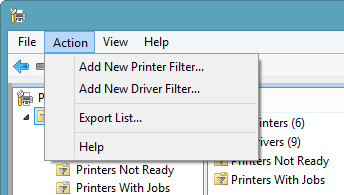
In the Print Servers -> Drivers section, it allows you to add new drivers or manage existing ones.

In the Print Servers -> Printers section, it offers the possibility to export all your printers to a file or import printers from a file.

Very useful options if you ask me, so don't hesitate to experiment and learn this tool and all its contextual options.
Conclusion
As you can see from this tutorial, the Print Management console is a very useful tool. After getting to know it better, I preferred it to the Devices and Printers Panel, when managing my printers. For more interesting tips and tricks about Windows, don't hesitate to read our recommendations below.